1.Устанавливаем плагин стандартным образом (Меню Расширения — Менеджер расширений — Установка) 2.Заходим в менеджер плагинов и выбираем тип плагина vmpayment. В открывшемся списке отключаем все неиспользуемые плагины оплаты и включаем плагин robokassapro 3.Заходим в меню Компоненты-Virtuemart, кликаем на Способы оплаты 4.Добавляем новый способ оплаты, называем его, например, «Банковской картой», выбираем из списка плагин stt_robokassapro и жмем кнопку Сохранить 5.После сохранения способа оплаты мы можем настроить его во вкладке «Конфигурация». Там указываем логин и два пароля (это информация с сайта робокассы), указываем тестовый или рабочий сервер. Если ваш магазин на робокассе переведен в рабочий режим, то вы сможете выбрать метод оплаты из выпадающего списка. В тестовом режиме выбор метода оплаты недоступен. Это не я так придумал, а робокасса Если вы не выбрали метод оплаты, или указали «Все», то покупатель сам сможет выбрать нужный метод оплаты после переадресации на сайт робокассы. 6.Вернитесь на вкладку «Способ оплаты», поставьте галочку Да в параметре Опубликовано и нажмите кнопку Сохранить и закрыть 7. Проделайте пункты 4-6 для всех методов оплаты, которые должны присутствовать при оформлении заказа. Кроме методов оплаты, в настройках есть возможность выбрать логотип и указать Наценку/скидку к стоимости заказа в суммовом и процентном отношении. Это может быть полезно, например, для компенсации комиссии платежной системы. Хотя стоит помнить, что для каждого метода оплаты, робокасса устанавливает свою комиссию и подогнать сумму под все методы не получится. К тому же, выбрав оплату «Банковской картой», покупатель сможет сменить метод оплаты на сайте робокассы. На сайте робокассы указывать: Result URL:
Для просмотра ссылки Войди или Зарегистрируйся Success URL:
Для просмотра ссылки Войди или Зарегистрируйся Fail URL:
Для просмотра ссылки Войди или Зарегистрируйся методы — POST На сайт робокассы в качестве описания заказа отправляется наименование товара. Если товара в корзине более одного, тогда описание заказа выглядит так: «Заказ № XXXXX» Алгоритм тестирования плагина (после всех настроек) такой: 1. Делаем тестовую покупку, автоматически переходим на тестовую страницу робокассы. 2. В админке в списке заказов смотрим появился ли заказ со статусом «В ожидании» 3. На тестовой странице робокассы нажимаем первую зеленую кнопку. Если появилось OK#, то значит плагин сработал. Если нет, то проверяем следующее: 3.1 Проверяем настройки сайта робокассы — правильно ли указан result url 3.2 Какое сообщение появилось в окне? Исходя из этого сообщения предпринимаем дальнейшие действия. 3.3 Проверяем, отключены ли ненужные плагины оплаты типа кларны и прочих. 4. Если появилось OK#, то смотрим в админке статус заказа. Он должен измениться на подтвержден. Если он изменился, а письма не отправились, то нужно смотреть настройки почты на сайте и настройки VM. Плагин тут не причем, потому что плагин писем не отправляет — он только меняет статус заказа, а письма отправляет VM. 5. На тестовой странице робокассы нажимаем вторую зеленую кнопку. При этом покупатель возвращается на ваш сайт и кроме очистки корзины больше ничего не должно происходить. Важно! В php.ini должна быть включена опция allow_url_fopen. По-умолчанию эта опция включена, но я сталкивался с сайтами, на которых ее зачем-то отключали. Без этой опции сайт не сможет получить информацию с других сайтов. В нашем случае, не сможет получить информацию о методах оплаты и размере комиссии с сайта робокассы. Посмотреть, включена ли опция allow_url_fopen можно в админ.панели, на странице информации /administrator/index.php?option=com_admin&view=sysinfo